Donnerstag, 15.01.2026 (CET) um 09:49 Uhr
News:
Herzlich Willkommen bei Windowspage. Alles rund um Windows.
|
Detailbeschreibung
|
|
Betriebssystem: Windows XP, Windows Vista, Windows 7, Windows 8, Windows 10
|
|
Der einfache Texteditor "Notepad" wird zusammen mit dem Betriebssystem ausgeliefert. Über den Menüpunkt "Ansicht" kann die Statusleiste eingeblendet werden. Diese zeigt unten rechts die aktuelle Position (Spalte und Zeile) des Cursors an.
Wird allerdings über das Menü "Format" der Zeilenumbruch aktiviert, so wird die Statusleiste ausgeblendet und der Menüpunkt unter "Ansicht" steht nicht mehr zur Verfügung.
Die gleichzeitige Anzeige der Statusleiste und des Zeilenumbruchs lässt sich nur per Registrierungsschlüssel einstellen. Der Schlüssel wird aber bei jeder Änderung über die Benutzeroberfläche zurückgesetzt, wenn z. B. der Zeilenumbruch wieder ausgeschaltet wird. So geht's:
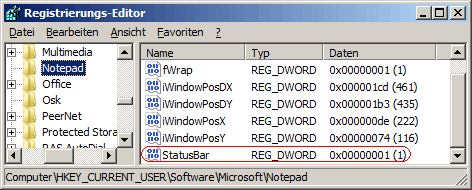 Hinweise:
|
| Tipps für Windows XP, Windows Vista, Windows 7, Windows 8, Windows 10 | |
|
|